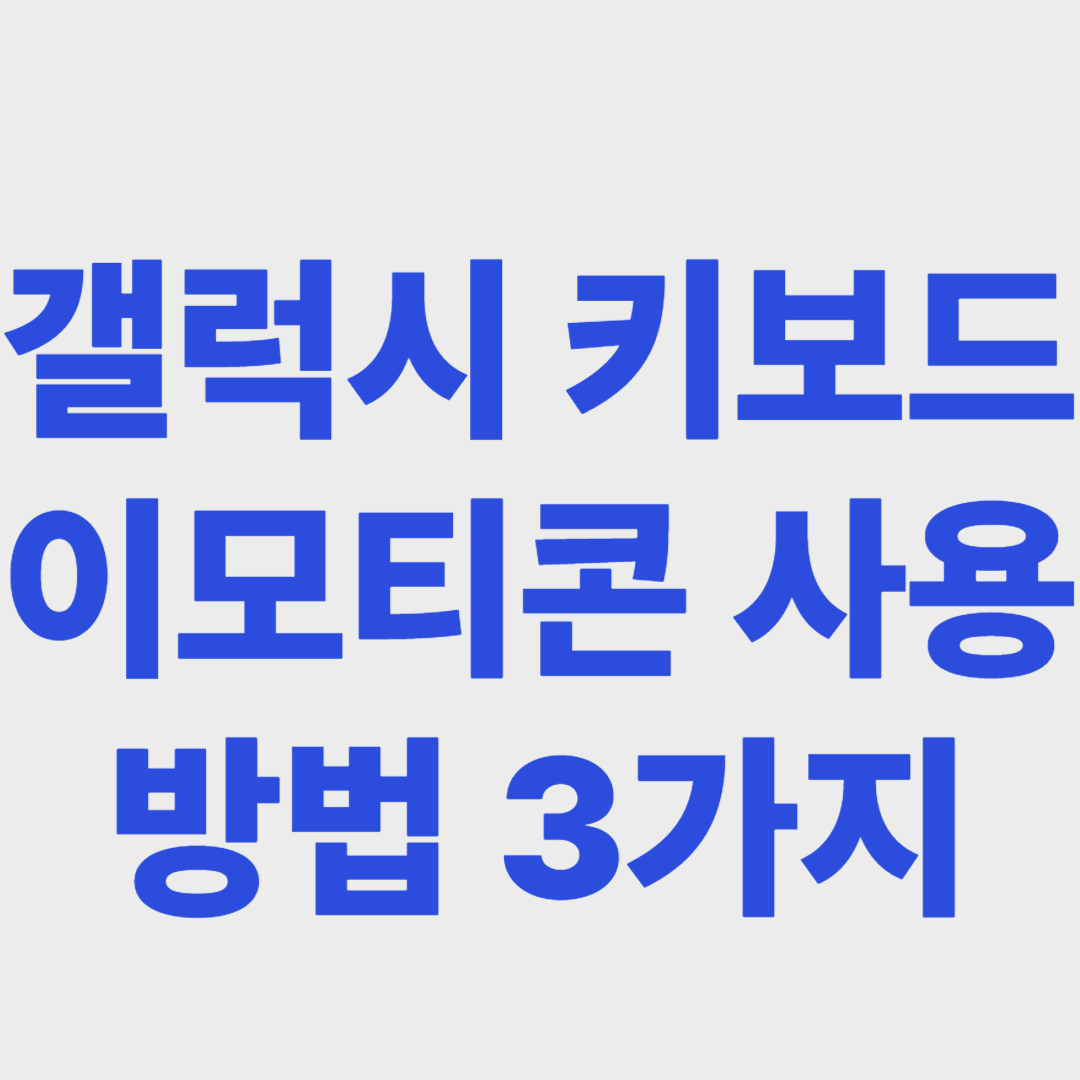안녕하세요. 오늘은 갤럭시 삼성 키보드 이모티콘 사용법을 한번 알아보려고 합니다. 카카오톡이나 페이스북 메신저에서는 이모티콘이 제공되지만, 인스타그램이나 메시지에서 이모티콘을 간편하게 넣고 싶을 때는 갤럭시 키보드 이모티콘을 활용하면 좋죠. 사실 저도 예전에 아이폰을 사용했었는데, 키보드에서 이모티콘을 쉽게 쓸 수 있어서 편했거든요. 그런데 갤럭시로 바꾸고 나서 그런 편리함이 없어져서 아쉬웠습니다. 그래서 갤럭시에서도 비슷한 기능을 찾아보다가 ‘갤럭시 키보드 이모티콘’을 발견했습니다.
갤럭시 삼성 키보드 이모티콘 사용 방법 3가지
이 기능은 갤럭시 기본 설정에서 제공하고 있어서, 별도로 앱을 설치할 필요가 없어요. 더 좋은 점은, 8가지 테마에 걸쳐 수백 개의 이모티콘을 무료로 쓸 수 있다는 거죠.
이 기능의 이름은 ‘갤럭시 키보드 툴바’인데, 이 기능을 켜면 키보드 상단에 이모티콘 버튼이 생기는데, 그걸 눌러 이모티콘을 고르면 바로 입력창에 들어가게 됩니다.
그런데 이 툴바를 좀 더 편하게 사용할 방법을 찾아보았습니다. 그 결과, 총 3가지 방법을 찾아냈는데, 이 방법들을 사용하면 갤럭시 키보드 이모티콘 사용이 더 편해질 거예요. 그럼 이제부터 그 방법들을 알아볼까요?
1. 키보드 툴바 기능 활성화
먼저 이모티콘을 쓰려면 키보드 툴바를 켜야하는데요, 어떻게 켜는지 알아볼게요.
- 갤럭시 폰에서 설정 앱을 켜주세요.
- ‘일반 관리’를 눌러보세요.
- 여기서 ‘삼성 키보드 설정’을 찾아서 들어가주세요.
- ‘키보드 툴바’를 켜주시면 됩니다.
이제 갤럭시 키보드 이모티콘을 사용할 수 있는 준비가 다 된 것입니다. 인스타나 카톡, 페메에서 이모티콘을 쓸 수 있을 거에요. 그럼 이제 이 이모티콘들을 어떻게 쓰는지 알아볼까요?
- 먼저 이모티콘을 넣고 싶은 곳을 터치해서 키보드를 켜주세요.
- 키보드 오른쪽 위에 보이는 이모티콘 모양의 툴바 버튼을 눌러주세요.
툴바를 켜면 키보드 위에 이모티콘 버튼이 보이게 되는데, 이 버튼을 누르면 이모티콘들이 나타납니다.
- 여기서 원하는 이모티콘을 골라보세요.
- 그러면 그 이모티콘이 입력창에 들어가게 되는데요.
- 이제 ‘전송’을 누르면 이 이모티콘이 상대방에게 보내지게 됩니다.
2. 키보드 이모티콘 카테고리 종류 선택
이모티콘 툴바 버튼을 눌러보면 아래쪽에 이모티콘들이 나오는데, 이것들이 바로 이모티콘 카테고리인 거죠. 이 카테고리는 총 9가지가 있어요.
‘최근 사용한 이모티콘’ 카테고리는 이름 그대로 최근에 쓴 이모티콘들이 모여 있어서, 자주 쓰는 이모티콘을 바로바로 찾을 수 있어요. 그 외에도 ‘표정’, ‘동물’, ‘음식’, ‘집’, ‘운동’, ‘기호’ 등 다양한 카테고리가 있어서, 필요한 이모티콘을 쉽게 찾을 수 있어요.
3. 키보드 이모티콘 검색
- 일단 키보드 상단에 보이는 이모티콘 버튼을 눌러봐요.
- 그 다음 오른쪽 아래에 있는 돋보기 버튼도 한 번 눌러주세요.
- 이제 찾고 싶은 단어를 입력하면 돼요.
- 그럼 상단에 그 단어와 관련된 이모티콘들이 나타나는데, 여기서 원하는 이모티콘을 골라서 누르면 되요.
- 마지막으로, 고른 이모티콘을 보내면 됩니다.
예를 들어 ‘사랑’이라는 단어를 입력하면, ‘사랑’과 관련된 이모티콘들이 바로 나타나요. 이렇게 하면 원하는 이모티콘을 쉽게 찾을 수 있답니다. ‘우정’, ‘집’, ‘강아지’, ‘고양이’, ‘햄버거’ 등 원하는 단어를 입력해서 이모티콘을 찾아보세요.
갤럭시 키보드에서도 이모티콘을 쉽게 쓸 수 있어요.